
Pokud chcete odradit ostatní od firmy Microsoft PowerPoint prezentace nebo dejte vědět, že soubor, který jste odeslali, je finální verze, můžete tak učinit tím, že je to jen pro čtení. Zde je to, jak se to dělá.
Poznámka: Zatímco vaše aplikace PowerPoint Prezentace je jen dobrým odstrašujícím prostředkem od ostatních upravovat svůj obsah, je to snadné Odemkněte prezentaci pouze pro čtení . Není to v žádném případě undeditable.
Otevřete prezentaci Že chcete provádět pouze pro čtení, klepněte na kartu "Soubor".
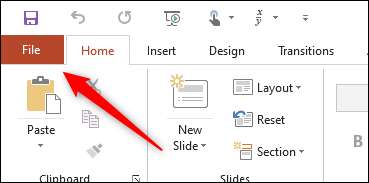
Dále v levém podokně vyberte možnost Informace.

Nyní uvidíte sekci "Protect Presentation", která vám umožní (do značné míry) chránit před úpravou vaší prezentace. Klikněte na "Protect prezentace".

Po zvolení se s těmito čtyřmi možnostmi zobrazí rozevírací nabídka:
- Vždy otevřete pouze pro čtení: To žádá čtenáře, aby se opt-in upravit prezentaci. To zabraňuje náhodným úpravám.
- Šifrování s heslem: Tento Heslo chrání Vaše prezentace.
- Přidat digitální podpis: To přispívá k vaší prezentaci neviditelný digitální podpis.
- Označit jako finále: To umožňuje čtenáři vědět, že se jedná o konečnou verzi prezentace.
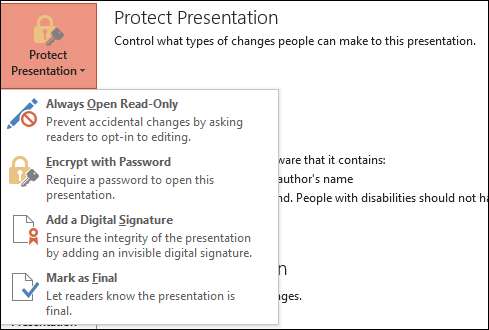
Všechny tyto možnosti jsou dobré pro ochranu integrity aplikace Microsoft PowerPoint, ale dva, které zde budeme potřebovat, aby byla prezentace pouze pro čtení (1) vždy otevřené pouze pro čtení a (2) značku jako finální.
Výběr buď volby zabrání čtenáři úpravy prezentace - pokud tak neučiní.
Pokud jste si vybrali možnost Otevřít možnost Otevřít pouze pro čtení, čtenáři zobrazí tuto zprávu při otevírání prezentace:
"Aby se zabránilo náhodným změnám, autor nastavil tento soubor pro otevření pouze jako čtení."

Pokud jste zvolili značku jako konečnou volbu, zobrazí se čtenář tuto zprávu:
"Autor tuto prezentaci označil jako finále odradit editaci."
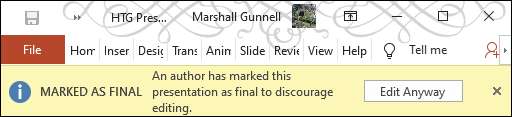
V každém případě je nyní prezentace aplikace Microsoft PowerPoint nastavena pouze na čtení. V obou případech však musí všechny čtenář udělat pro úpravu prezentace, klikněte na tlačítko "Edit Anyway".







